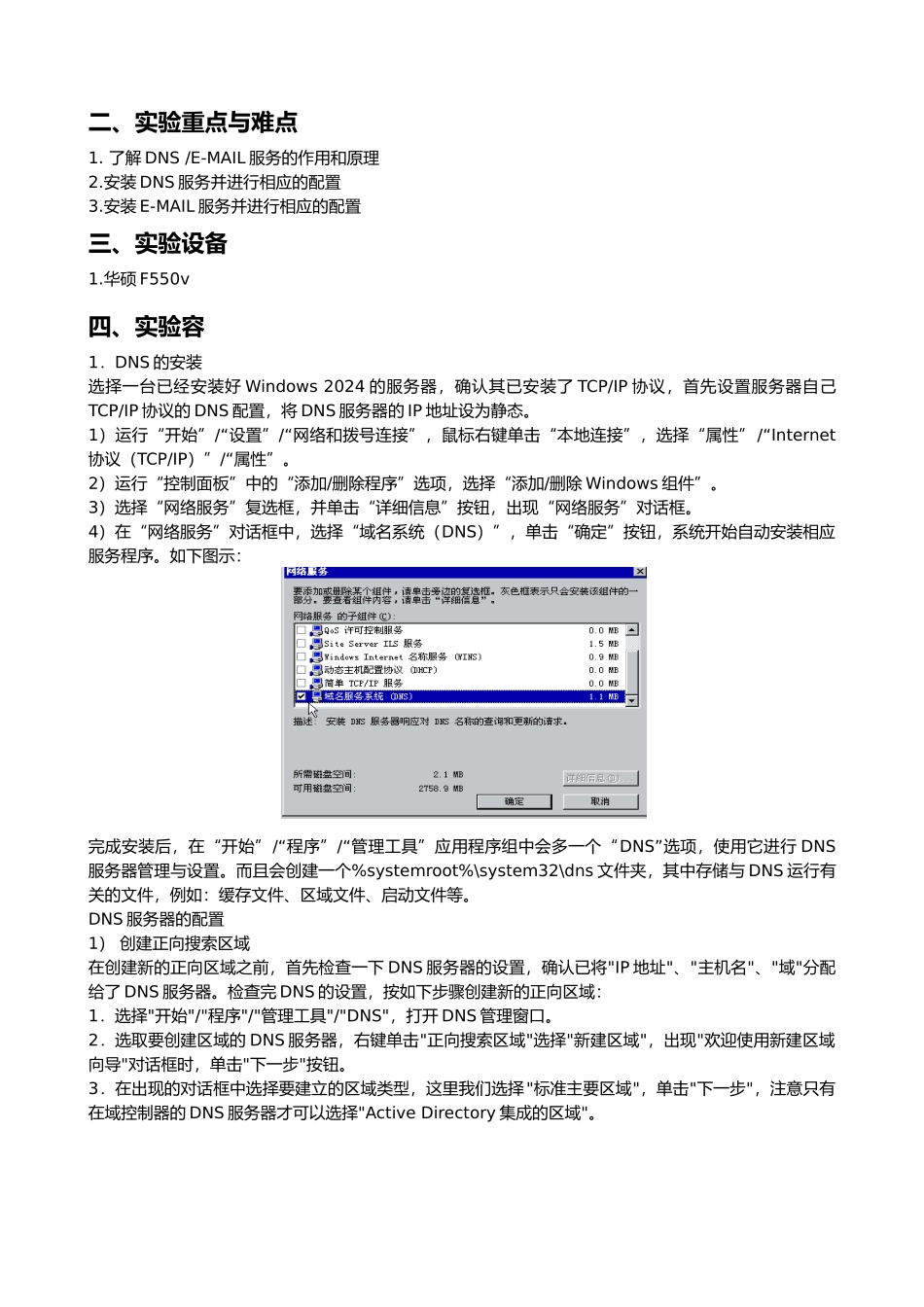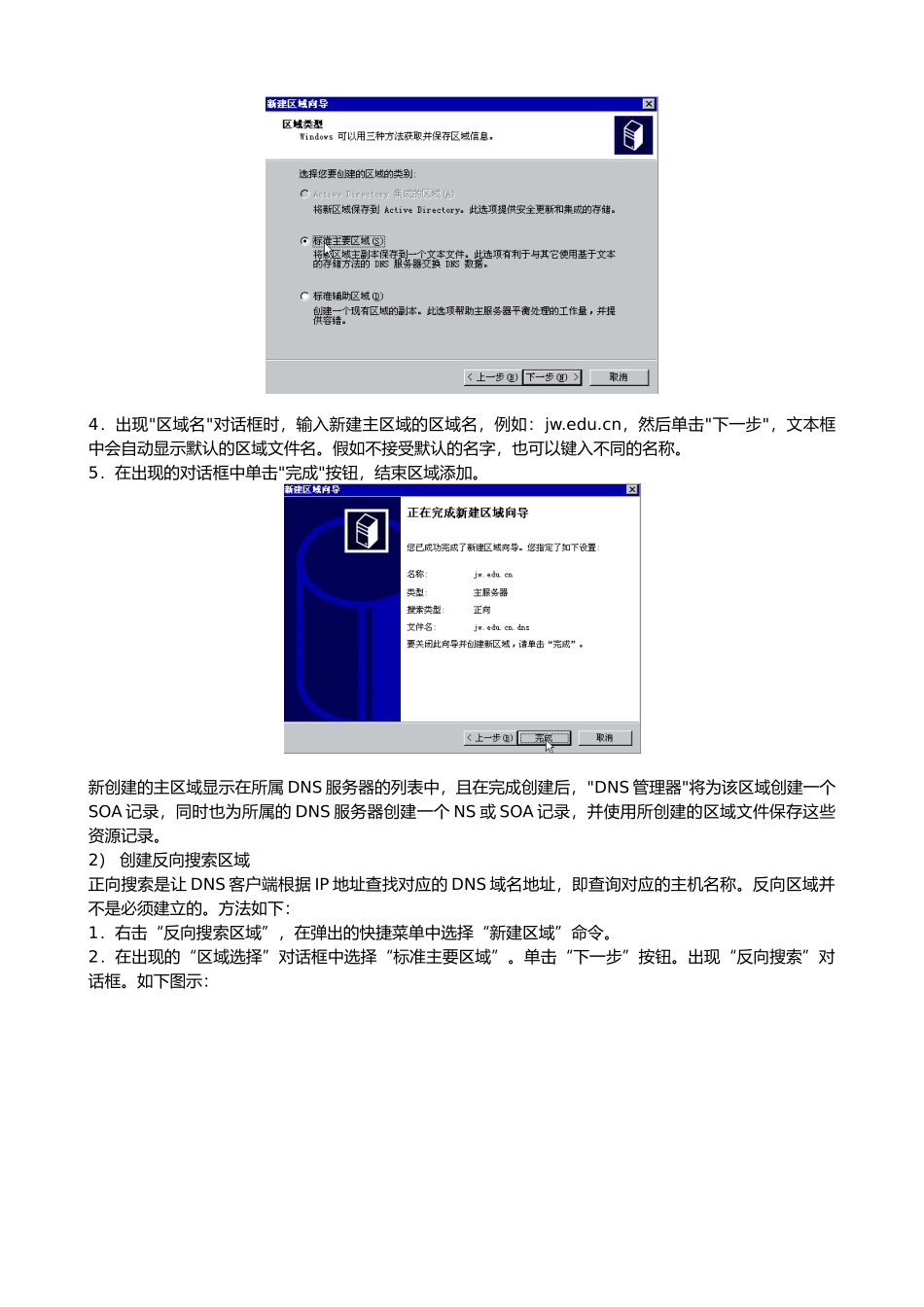DONGFANG COLLEGE,FUJIAN AGRICULTURE AND FORESTRY UNIVERSITY实验名称: 应用层协议操作系 别: 计算机科学系 年 级: 14 专 业:计算机科学与技术 班 级: 1 学 号:1450303021 姓 名:浩成 绩:任课老师: 林菡 2024 年 11 月 10 日一、 实验目的1.了解 DNS /E-MAIL 服务的作用和原理;2.了解 DNS /E-MAIL 服务的安装与相关配置方法;二、实验重点与难点1. 了解 DNS /E-MAIL 服务的作用和原理2.安装 DNS 服务并进行相应的配置3.安装 E-MAIL 服务并进行相应的配置三、实验设备1.华硕 F550v四、实验容1.DNS 的安装选择一台已经安装好 Windows 2024 的服务器,确认其已安装了 TCP/IP 协议,首先设置服务器自己TCP/IP 协议的 DNS 配置,将 DNS 服务器的 IP 地址设为静态。1)运行“开始”/“设置”/“网络和拨号连接”,鼠标右键单击“本地连接”,选择“属性”/“Internet协议(TCP/IP)”/“属性”。2)运行“控制面板”中的“添加/删除程序”选项,选择“添加/删除 Windows 组件”。3)选择“网络服务”复选框,并单击“详细信息”按钮,出现“网络服务”对话框。4)在“网络服务”对话框中,选择“域名系统(DNS)”,单击“确定”按钮,系统开始自动安装相应服务程序。如下图示:完成安装后,在“开始”/“程序”/“管理工具”应用程序组中会多一个“DNS”选项,使用它进行 DNS服务器管理与设置。而且会创建一个%systemroot%\system32\dns 文件夹,其中存储与 DNS 运行有关的文件,例如:缓存文件、区域文件、启动文件等。DNS 服务器的配置1) 创建正向搜索区域在创建新的正向区域之前,首先检查一下 DNS 服务器的设置,确认已将"IP 地址"、"主机名"、"域"分配给了 DNS 服务器。检查完 DNS 的设置,按如下步骤创建新的正向区域:1.选择"开始"/"程序"/"管理工具"/"DNS",打开 DNS 管理窗口。2.选取要创建区域的 DNS 服务器,右键单击"正向搜索区域"选择"新建区域",出现"欢迎使用新建区域向导"对话框时,单击"下一步"按钮。3.在出现的对话框中选择要建立的区域类型,这里我们选择"标准主要区域",单击"下一步",注意只有在域控制器的 DNS 服务器才可以选择"Active Directory 集成的区域"。4.出现"区域名"对话框时,输入新建主区域的区域名,例如:jw.edu.cn,然后单击"下一步",文本框中会自动显示默认的区域文件名。假如不接受默认的名字,也可以键入...